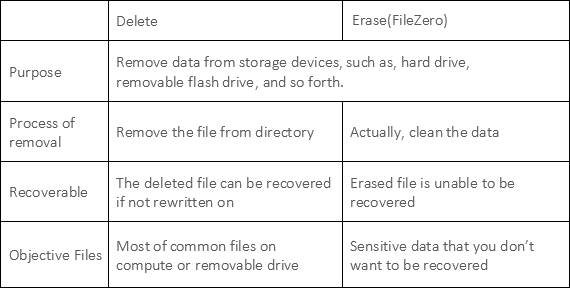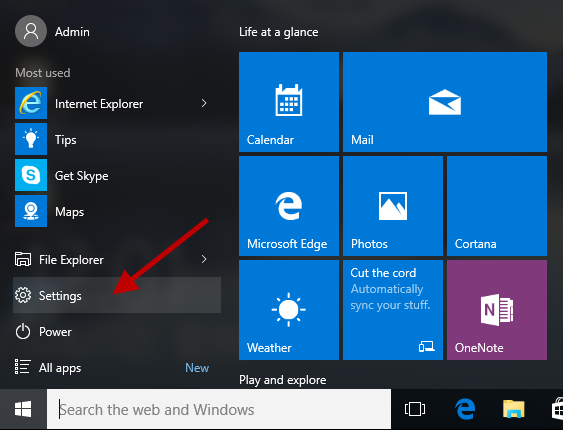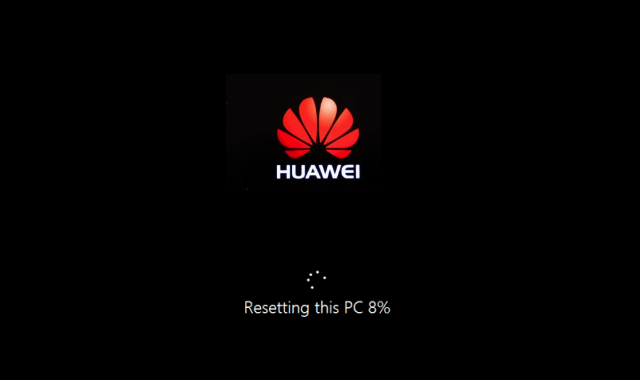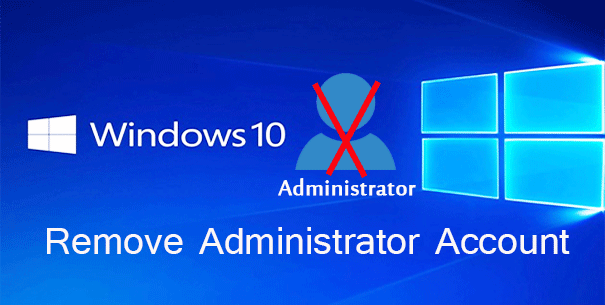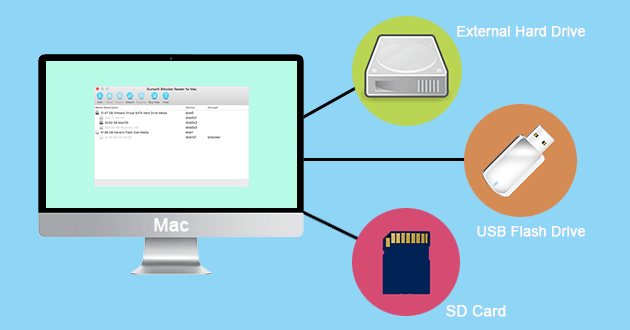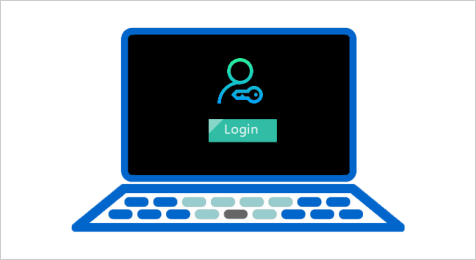В чем разница между удалением и стиранием файлов на компьютере
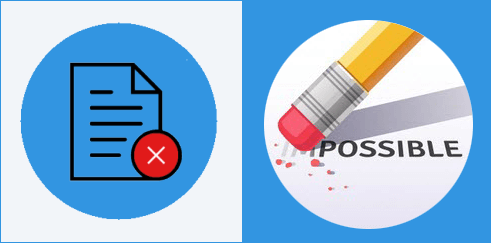
Вы можете удалить файл, не стирая его, или стереть файл, чтобы избежать восстановления данных. Важно, чтобы вы точно понимали, какое действие может действительно навсегда удалить данные с жесткого диска, USB-накопителя, SD-карты памяти или другого запоминающего устройства, прежде чем выполнять уничтожение данных.
Когда вы удаляете файл, его трудно найти.
Вот правда об удалении файлов: когда вы удаляете что-то, может быть, это на вашем компьютере, USB-флешке или другом запоминающем устройстве, вы не удаляете это из существования, вы просто скрываете это от себя. Фактические данные, из которых состоит все, что вы удалили, все еще там.
Недавно удаленные файлы легко восстановить с помощью программного обеспечения для восстановления данных, большая часть которого находится в свободном доступе в Интернете. Это отличная новость, если вы допустили ошибку, но большая проблема, если вы действительно действительно хотите, чтобы этот файл исчез.
Когда вы удаляете файл на компьютере, куда он девается?
Когда вы впервые удаляете файл на компьютере, он перемещается в корзину или корзину компьютера. При необходимости позволяет восстановить удаленный файл. Даже если вы безвозвратно удаляете файл в обход корзины или очищаете корзину или корзину, удаленные элементы все равно остаются на жестком диске. Они просто прячутся, чтобы сделать их нечитаемыми. Их можно восстановить с помощью специального инструмента для восстановления данных.
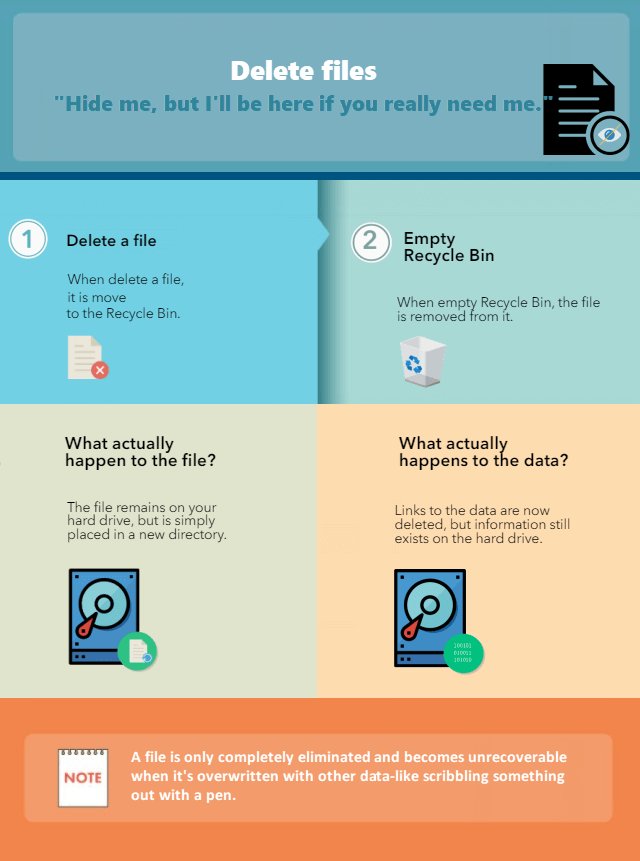
При стирании файла вы лишаете возможности вернуться.
Если вас беспокоят данные, считываемые или восстанавливаемые с жесткого диска после удаления файлов, мы рекомендуем попробовать специальную утилиту для удаления данных – FileZero, чтобы удалить все существующие данные и сделать их невозможным для восстановления или чтения.
Самое ответственное, что вы можете сделать перед переработкой жесткого диска или даже его утилизацией, – это полностью стереть данные с жесткого диска. Если вы не сотрете данные с жесткого диска, вы рискуете раскрыть конфиденциальные личные данные, которые вы удалили ранее.
Давайте посмотрим, как использовать iSumsoft FileZero для удаления файлов на компьютере:
Шаг 1: Загрузите и установите iSumsoft FileZero на свой компьютер.
Шаг 2: Запустите его, а затем нажмите кнопку «Добавить», чтобы выбрать файлы, которые вы хотите удалить навсегда.
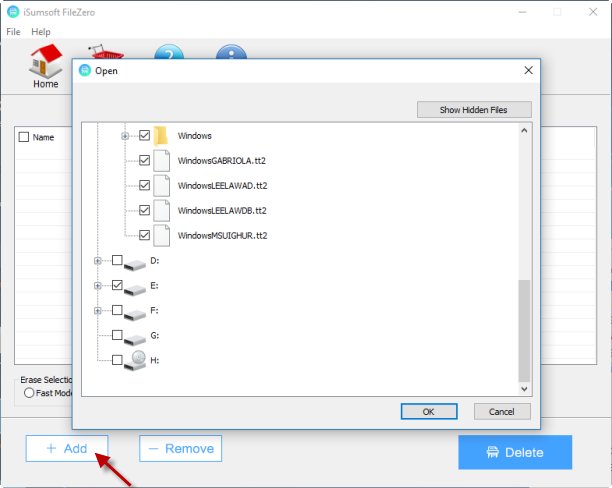
Шаг 3: Выберите один режим стирания в Стереть выделение. На ваш выбор два варианта:
- Быстрый режим просто быстрый. Он записывает ноль поверх существующей информации на диске, чтобы стереть данные.
- В медленном режиме выполняются дополнительные шаги, которые записывают нули для очистки диска. Этот процесс займет намного больше времени.
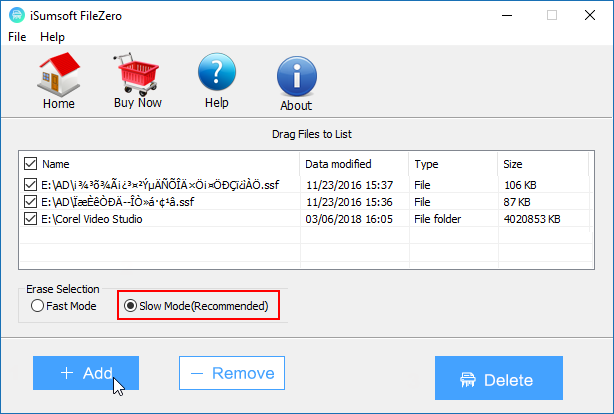
Шаг 4: Нажмите кнопку «Удалить», чтобы удалить выбранные файлы. При появлении диалогового окна с предупреждением нажмите OK, чтобы подтвердить удаление.
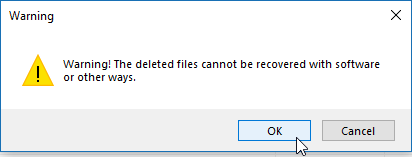
Различия между удалением и стиранием четко объяснены. Проверьте ниже: